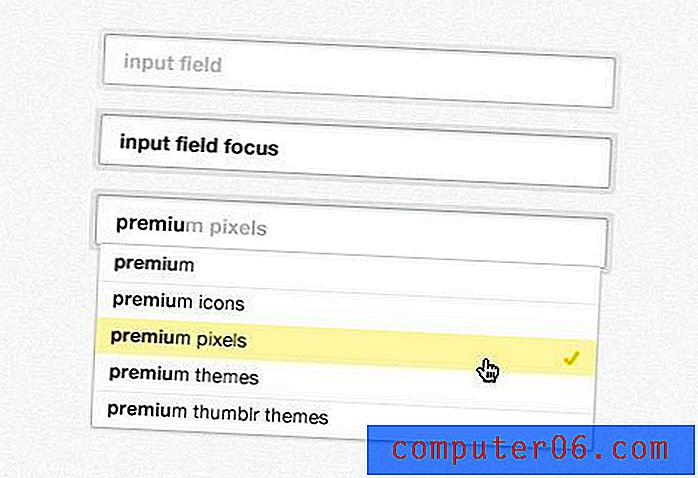Cómo transferir imágenes entre iPhone y iPad usando iCloud
Una de las mejores razones para usar solo productos de Apple es la integración simple a la que tiene acceso debido a su entorno integrado. Ya sea que implique la capacidad de acceder a todas sus compras realizadas en iTunes en todos sus dispositivos, o hacer una copia de seguridad de todos sus datos a través de iTunes, Apple ha simplificado la tarea complicada de sincronizar toda su información. Pero quizás el mejor aspecto de esta integración existe con iCloud. Puede usar iCloud gratis en sus dispositivos iOS iniciando sesión en iCloud en cada uno de sus dispositivos con su ID de Apple. Luego puede aprovechar los 5 GB de almacenamiento gratuito para sincronizar Notas, Recordatorios, Mensajes y otros datos en su iPhone y iPad. También puede usar la función Photo Stream para cargar todas sus imágenes en iCloud y ver sin problemas todas las imágenes que ha tomado con su iPhone o iPad en cualquier dispositivo.
Configure las configuraciones de Photo Stream en su iPhone 5
Puede comenzar con cualquier dispositivo, pero comenzaremos con su iPhone, porque la mayoría de sus imágenes probablemente se hayan tomado con esa cámara.
Paso 1: toca el ícono de Configuración en tu teléfono.

Toca el ícono de Configuración de iPhone
Paso 2: desplácese hasta la opción iCloud, luego tóquela una vez para seleccionarla.
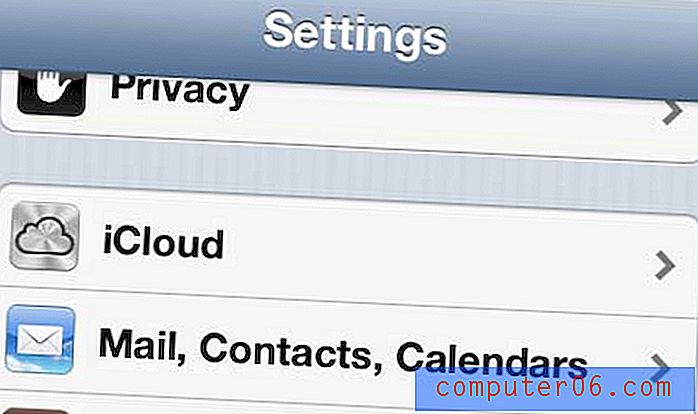
Abre el menú de iPhone iCloud
Paso 3: desplácese hasta la opción Photo Stream y selecciónela.
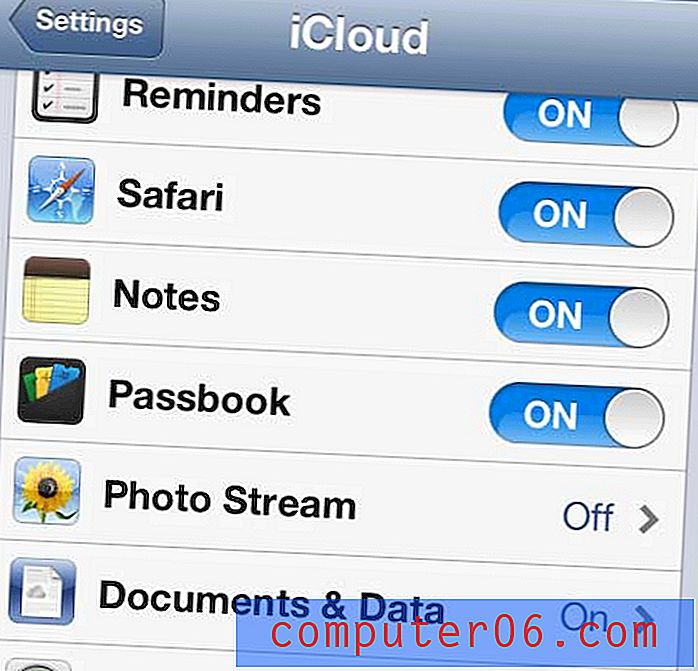
Toca la opción Photo Stream en el iPhone
Paso 4: toca el botón a la derecha de My Photo Stream para activarlo.
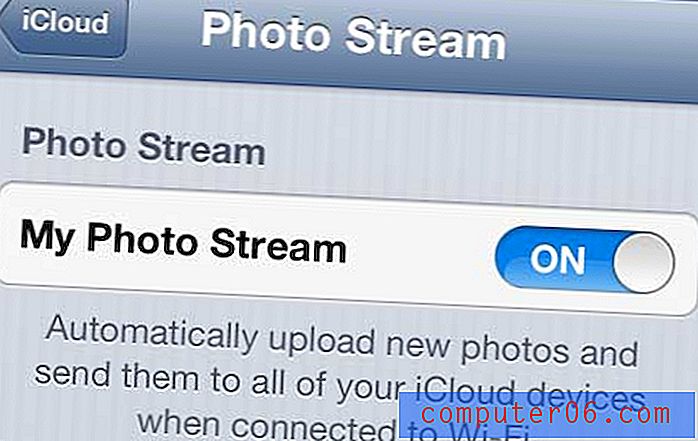
Active Photo Stream en el iPhone
Ahora que todo está configurado en su iPhone, puede pasar a su iPad.
Configure las configuraciones de Photo Stream en su iPad
El proceso es casi idéntico en el iPad, por lo que debería estar en un territorio familiar en este momento.
Paso 1: toca el ícono de Configuración en tu iPad.

Abre el menú de configuración del iPad
Paso 2: toca la opción iCloud en el lado izquierdo de la pantalla.
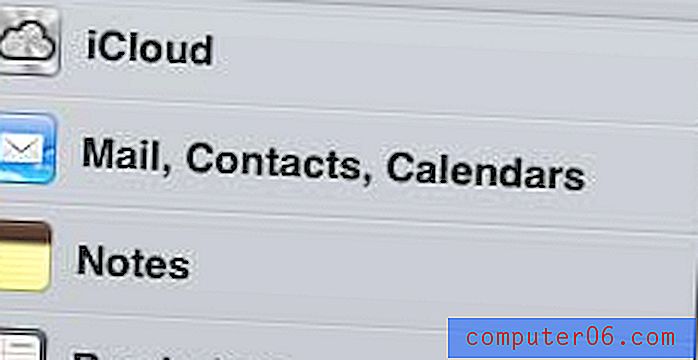
Abra el menú de iCloud en el iPad
Paso 3: toca la opción Photo Stream en el centro de la pantalla.
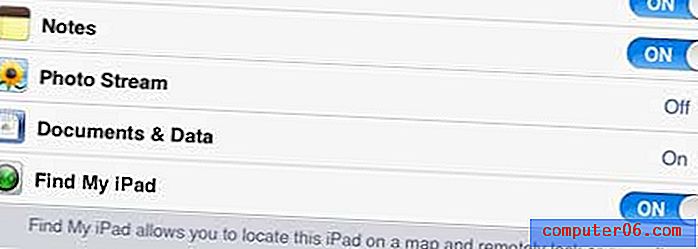
Abra el menú Photo Stream en el iPad
Paso 4: toca el botón a la derecha de My Photo Stream para activarlo.
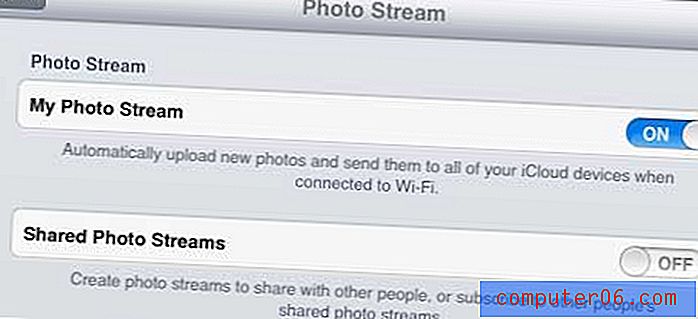
Active Photo Stream en el iPad
Sus imágenes comenzarán a cargarse y sincronizarse la próxima vez que se conecte a una red WiFi. Puede tomar un poco de tiempo para que todas las imágenes se sincronicen con su Photo Stream, por lo que deberá ser paciente, especialmente si tiene muchas imágenes en sus dispositivos.
Puede acceder a Photo Stream desde cualquier dispositivo iniciando la aplicación Photos y luego tocando el botón Photo Stream en la parte superior de la pantalla (iPad) o en la parte inferior de la pantalla (iPhone).
Si elige deshabilitar la configuración de Photo Stream en algún momento en el futuro, perderá las imágenes de Photo Stream que se hayan descargado en su dispositivo. Sin embargo, tenga en cuenta que esas imágenes permanecerán en el carrete de la cámara en el dispositivo en el que fueron tomadas, siempre que no las haya eliminado del dispositivo.
Si no le gusta Photo Stream o está buscando otra alternativa, también puede usar Dropbox para cargar imágenes automáticamente desde su iPhone o iPad.